I Errore 0xc00d3e8c è un problema comune riscontrato dagli utenti Windows durante il tentativo di riprodurre video, in particolare quelli in formato MKV. Questo codice di errore indica un problema con il codec richiesto per decodificare il contenuto del video.
Questo post mira a capire le complessità dell'errore video 0xc00d3e8c. Ti offre una comprensione completa delle sue cause e soluzioni efficaci per ripristinare la riproduzione video senza interruzioni.
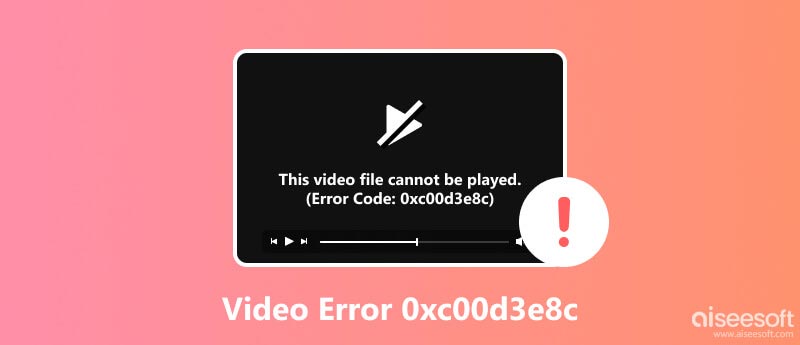
I codice errore 0xc00d3e8c è associato a codec non supportati o mancanti. In genere viene visualizzato con un messaggio che dice Impossibile riprodurre perché il formato file dell'elemento non è supportato o Impossibile aprire. Utilizza impostazioni di codifica non supportate.
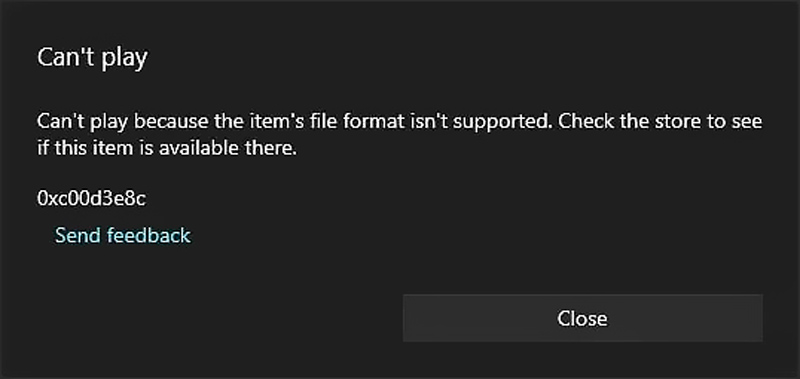
Quando il tuo lettore multimediale rileva un file video che non può interpretare a causa del formato file o delle impostazioni di codifica non supportati, genera questo errore. I codec sono piccoli programmi software che decodificano e codificano file multimediali come video e registrazioni audio. Sono essenziali per tradurre i dati video in un formato che il tuo lettore multimediale possa comprendere e visualizzare.
Sebbene i codec incompatibili siano i principali colpevoli dell'errore video 0xc00d3e8c, anche altri fattori possono contribuire a questo problema di riproduzione. Occasionalmente, l'errore potrebbe verificarsi a causa della corruzione del file video stesso, rendendolo non riproducibile indipendentemente dalla compatibilità del codec. Inoltre, i lettori multimediali obsoleti o difettosi potrebbero avere difficoltà a gestire determinati formati video, generando un messaggio di errore.
L'errore video 0xc00d3e8c non è un ostacolo insormontabile. Diversi metodi efficaci possono ripristinare la riproduzione video senza interruzioni ed eliminare il frustrante messaggio di errore. Dovresti prima determinare il formato specifico del video che stai tentando di riprodurre. Di solito è possibile farlo controllando l'estensione del file.
I pacchetti di codec sono pacchetti software che raggruppano una raccolta completa di codec, consentendo la riproduzione di un'ampia gamma di formati video. I pacchetti di codec più diffusi includono K-Lite Codec Pack e CCCP Codec Pack. L'installazione di questi pacchetti può risolvere i problemi di compatibilità dei codec, consentendo al lettore multimediale di decodificare e riprodurre il file video problematico.
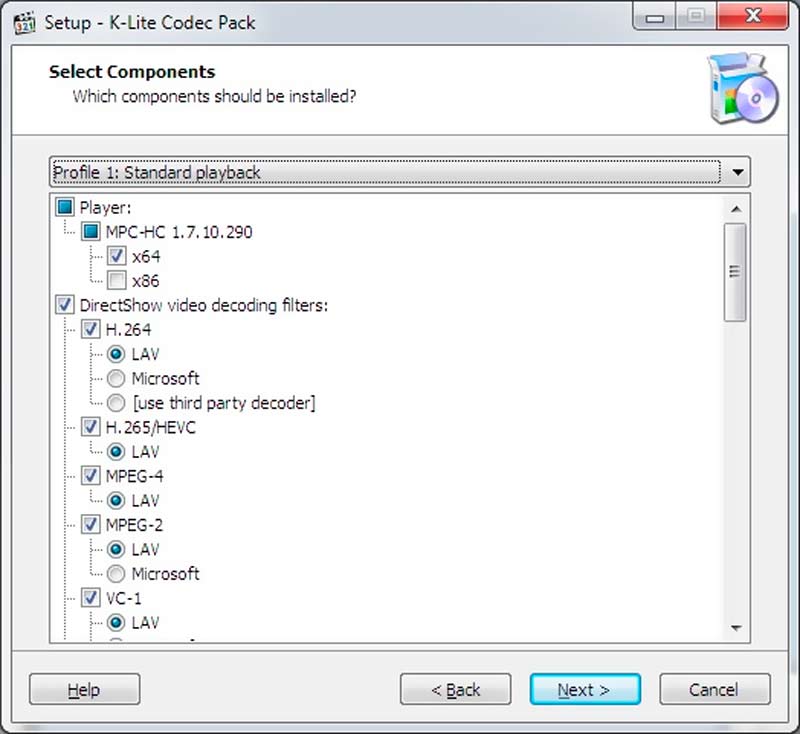
Quando vedi il codice di errore 0xc00d3e8c e ti viene richiesto che il formato del file dell'articolo non è supportato, puoi utilizzare un software di conversione video come Aiseesoft Video Converter Ultimate, Handbrake o Format Factory per trasformare il tuo video in un formato compatibile.

In alcuni casi, il lettore multimediale predefinito su un sistema Windows potrebbe non disporre dei codec necessari o riscontrare problemi di compatibilità. Alcuni lettori multimediali di terze parti, come VLC Media Player o Aiseesoft Blu-ray Player, spesso possiedono una gamma più ampia di codec supportati e possono riprodurre con successo file video che causano problemi nel lettore ufficiale.

Occasionalmente, obsoleto, o lettori multimediali corrotti può attivare il codice di errore 0xc00d3e8c. L'aggiornamento del lettore multimediale può spesso risolvere problemi di compatibilità e risolvere vari problemi di riproduzione. Se l'aggiornamento fallisce, reinstallare il lettore multimediale può eliminare qualsiasi corruzione persistente o problemi di compatibilità.
A volte, gli aggiornamenti di sistema possono includere aggiornamenti di codec che risolvono problemi di compatibilità. Prova ad aggiornare il tuo sistema per risolvere l'errore 0xc00d3e8c. Puoi anche eseguire una scansione dei file di sistema per identificare i file di sistema danneggiati che potrebbero influire sulla funzionalità del codec.

In rari casi, il file video stesso potrebbe essere danneggiato, causando la persistenza dell'errore 0xc00d3e8c. Software specializzato di riparazione video come Riparazione video Aiseesoft può tentare di riparare file video corrotti, ripristinando la funzionalità di riproduzione. È progettato per correggere i video corrotti che non possono essere riprodotti su Windows. Il software utilizza algoritmi avanzati per scansionare e riparare vari problemi di corruzione, inclusi errori di intestazione, errori di indice ed errori di flusso di dati.
Sicuro al 100%. Nessuna pubblicità.
Sicuro al 100%. Nessuna pubblicità.
Per installare Aiseesoft Video Repair sul tuo computer Windows, scarica semplicemente il software, segui le istruzioni visualizzate sullo schermo e completa il processo di installazione. Avviarlo e fare clic + sull'interfaccia principale per aggiungere il video danneggiato che non può essere riprodotto.
Questo software di riparazione video offre un'opzione per aggiungere un video di esempio come riferimento. Ciò può essere utile se hai un file video funzionante nello stesso formato del file danneggiato.

Una volta aggiunti il video danneggiato e il video di esempio, fare clic su Riparazione pulsante. Il software analizzerà il file danneggiato e tenterà di ripararlo. Prima di salvare il video riparato, puoi visualizzarne l'anteprima per verificarne la corretta riproduzione.

Come si correggono le impostazioni di codifica non supportate in Windows Media Player?
Avvia Windows Media Player, vai al menu Strumenti e scegli Opzioni. Fai clic sulla scheda Lettore e seleziona l'opzione Scarica codec automaticamente. Chiudi e riavvia il lettore multimediale per correggere l'errore delle impostazioni di codifica non supportate.
Dove puoi trovare codec gratuiti per i video?
Esistono molte fonti per codec video gratuiti, come K-Lite Codec Pack, Media Player Codec Pack, FFmpeg, LAV Filters e Xiph.Org Foundation. Una volta installato un pacchetto di codec, dovresti essere in grado di riprodurre la maggior parte dei file video senza problemi.
Qual è il codec MKV per film e TV?
MKV non è un codec in sé ma piuttosto un formato contenitore multimediale che può contenere una varietà di flussi audio, video e sottotitoli diversi. Questi flussi possono essere compressi utilizzando diversi codec, come H.264, H.265, VP8 o VP9.
Conclusione
Errore video 0xc00d3e8c si verifica comunemente nei sistemi Windows durante la riproduzione di file video. Questo errore deriva da un formato file non supportato o da impostazioni di codifica incompatibili. Conoscendo le cause sottostanti e adottando le soluzioni corrette, puoi facilmente risolvere il problema e ripristinare la normale riproduzione video.

Ripara i tuoi file video rotti o corrotti in pochi secondi con la migliore qualità.
Sicuro al 100%. Nessuna pubblicità.
Sicuro al 100%. Nessuna pubblicità.